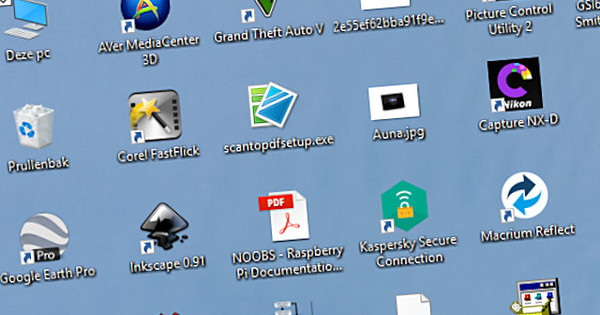Ets o et sents responsable del bon funcionament de la teva xarxa domèstica, llavors probablement agraïs tota l'ajuda. Les rebreu en aquest article en forma de 15 eines de xarxa gratuïtes i diverses. Tant si voleu optimitzar, supervisar o solucionar problemes de la vostra xarxa: aquí, sens dubte, trobareu alguna cosa que us agradi.
1 Canvi
Amb el vostre ordinador portàtil us desplaceu d'anada i tornada entre la vostra feina, casa i potser també amb coneguts. Aleshores potser haureu d'ajustar tot tipus de configuracions, com ara adreça IP, passarel·la, grup de treball, impressora per defecte, etc. Una feina tediosa que podeu automatitzar en gran mesura amb l'ajuda d'Eusing Free IP Switcher.
Per a cada entorn, empleneu les opcions desitjades en una pestanya independent o recupereu la configuració actual mitjançant el botó Corrent de càrrega. Per canviar ràpidament, obriu la pestanya desitjada i feu clic Activar.

2 Manetista
Si la vostra xarxa no funciona correctament, de vegades pot ser degut a una configuració de xarxa incorrecta o a un adaptador de xarxa maldestre. En aquest cas, podeu localitzar el problema vosaltres mateixos i intentar reparar-lo, o podeu trucar a l'ajuda de Netadapter Repair All In One. Aquest programa conté quinze botons que us permeten realitzar una operació de recuperació diferent cada vegada, com ara actualitzar l'adreça dhcp, buidar el fitxer hosts, netejar el dns o la memòria cau arp, canviar a un altre dns, restablir els vostres adaptadors LAN o sense fil, etc.

3 PsTools Suite
Si no podeu resoldre el problema de la xarxa amb una eina com ara Netadapter Repair All in One, no hi ha res més a fer que resoldre les coses des del símbol del sistema. És millor que ho feu immediatament amb ordres més potents que les del mateix Windows. Per exemple, Sysinternals ha recopilat una sèrie d'eines de línia d'ordres a la suite PsTools, per a Windows 32 i 64 bits. Al lloc web trobareu enllaços a cada comanda individual, cadascun amb una visió general dels paràmetres. O executeu una ordre amb el paràmetre -? per a aquesta visió general.

4 DNS local
El fitxer de text amfitrions (al mapa %systemroot%\system32\drivers\etc) actua com una mena de DNS local per al vostre ordinador. Per exemple, afegiu l'element aquí encaminador Per això, a partir d'ara només cal que introduïu l'encaminador al vostre navegador per anar a l'adreça IP corresponent. Malauradament, aquest fitxer de text és bastant difícil d'editar, tret que utilitzeu Hostsman (executat com a administrador). A més d'un editor, aquest programa també conté una funció de còpia de seguretat. També podeu incloure tota una sèrie de noms d'amfitrió de servidors o rastrejadors fraudulents al vostre fitxer hosts, enllaçats a 127.0.0.1 o 0.0.0.0, de manera que el vostre navegador ja no pugui configurar connexions arriscades.

5 Commutador DNS
És probable que utilitzeu els servidors DNS externs del vostre ISP. Hi ha altres servidors DNS que de vegades poden ser més interessants: alguns bloquegen automàticament llocs de caràcter dubtós, per exemple, altres resulten ser una mica més ràpids que els del vostre proveïdor. Dns Jumper us permet canviar ràpidament el servidor dns en qualsevol moment. Una funció "turbo de resolució" també garanteix que el DNS més ràpid d'aquell moment es seleccioni automàticament a l'inici.

6 Velocitat de transferència
Molts encaminadors estan equipats amb la funció de qualitat de servei (QoS), que us permet prioritzar el trànsit de xarxa, però fins a quin punt aquesta funció us ajuda a avançar? TamoSoft Throughput Test t'ho diu. L'eina envia contínuament fluxos de dades tcp i udp a través de la vostra xarxa i, mentrestant, realitza tot tipus de mesures, com ara els valors de rendiment reals, els temps d'anada i tornada i qualsevol pèrdua de paquets. Per a això heu d'instal·lar dues parts: una part del servidor i una part del client. Un cop establerta la connexió, el trànsit s'envia en els dos sentits. És el client qui realitza els càlculs i els posa a la pantalla.

7 Gestió de l'ample de banda
De vegades teniu usuaris a la vostra xarxa que consumeixen massa amplada de banda? NetBalancer us ofereix comentaris continus sobre quins processos carreguen i descarreguen quantes dades. També podeu assignar una prioritat a un procés. O podeu configurar regles que determinen quin trànsit es permet quan i amb quina amplada de banda. Mitjançant l'opció Sincronització al núvol fins i tot podeu tenir tota la informació de NetBalancer recopilada en diversos ordinadors de la xarxa en un tauler en línia per comprovar-la i ajustar-la (després d'una prova gratuïta de 30 dies, heu de pagar algunes funcions).

8 Detectiu Nas
Voleu configurar la vostra impressora, NAS o càmera de xarxa, però no teniu ni idea de quina és l'adreça IP. Advanced IP Scanner us ajuda ràpidament amb aquesta informació. Només heu d'introduir l'interval d'IP previst i, al cap d'una estona, l'escàner us mostrarà l'estat dels dispositius, el nom de l'amfitrió, l'adreça IP, l'adreça MAC i el fabricant. En molts casos, també veureu el model de dispositiu específic i les carpetes compartides de xarxa d'un PC amb Windows. També són possibles algunes altres opcions (de gestió) des del menú contextual.

9 Estigueu atents
Teniu alguns dispositius a la vostra xarxa que us agrada tenir sempre en línia, com ara un NAS, una impressora de xarxa o algun servidor. Ping Monitor vigila les coses: l'eina envia periòdicament sol·licituds de ping a aquest dispositiu (fins a cinc a la versió gratuïta) i un cop es perd la connexió, podeu enviar un correu electrònic o tenir un so, de manera que podeu fer alguna cosa al respecte. això. També podeu sol·licitar les estadístiques actuals i històriques en qualsevol moment. També és possible que s'executi una aplicació o un script quan s'interromp o es reactiva una connexió supervisada.

10 Network Suite
Axence NetTools es presenta com una autèntica suite de xarxa i no sense motiu. Per començar, podeu incloure el vostre equip de xarxa. Aquesta informació no es limita a dades com ara l'adreça IP i MAC i el nom d'amfitrió. També esbrinarà quins processos o serveis s'estan executant, quins errors del sistema s'han produït o quin maquinari està connectat. Si això no funciona, executeu el fitxer WmiEnable.exe subministrat com a administrador local al client previst. L'eina requereix un registre amb el codi d'activació. El programa també conté eines com ara ping, traça, cerca dns, etc.

11 IP pública
Quan us voleu connectar a algun dispositiu o servei de la vostra xarxa des de l'exterior, necessiteu l'adreça IP pública de la vostra xarxa. Tanmateix, hi ha una molt bona probabilitat que hàgiu rebut una adreça IP dinàmica del vostre proveïdor. Trobareu aquesta adreça IP canviant si visiteu un lloc com ara www.whatismyip.com des de la vostra xarxa, però l'eina HazTek TrueIP supervisa contínuament aquesta adreça i us reenvia immediatament qualsevol canvi. Si de sobte una connexió remota ja no funciona, trobareu la nova adreça a la vostra bústia de correu o al vostre servidor FTP. Una alternativa és que utilitzeu un servei ddns com Dynu.

12 Anàlisi del trànsit
GlassWire és una eina que ofereix una visió general clara del trànsit de la vostra xarxa. Podeu sol·licitar aquest ús de dades ordenats per aplicació, host i protocol de xarxa. També veureu una finestra emergent quan un procés es connecti a l'exterior per primera vegada. També podeu sol·licitar tota aquesta informació als altres ordinadors de la vostra xarxa, sempre que també hi tingueu instal·lat GlassWire. La variant de pagament també us indica quan s'ha afegit o eliminat un dispositiu, o quina activitat de xarxa s'ha detectat durant la vostra absència.

13 Diagrama
Avui en dia, una xarxa domèstica consta ràpidament d'un encaminador, una impressora de xarxa, un NAS, una càmera IP, commutadors i punts d'accés, uns quants ordinadors i tot tipus de dispositius de xarxa i IoT. Per mantenir una bona visió general, és una bona idea dibuixar un diagrama de xarxa. El Bloc de notes de xarxa us pot ajudar amb això. Seleccioneu una imatge d'un objecte concret en una biblioteca i l'arrossegueu al diagrama, després connecteu els objectes amb una línia de connexió. Tot fet? El vostre disseny es pot exportar perfectament com a fitxer de mapa de bits (bmp, gif o png).

14 Sniffer
De vegades voleu saber exactament què s'envia mitjançant el vostre adaptador de xarxa: no només el nombre de bytes, sinó també quins paquets de dades i amb quins protocols. És cert que el rastrejador i analitzador de paquets més potent és Wireshark, però si creieu que és una mica massa avançat, SmartSniff també fa un llarg camí. Per capturar els paquets de dades, utilitza sockets en brut o, si s'instal·la, WinPcap. A continuació, veureu el protocol, l'adreça IP local i externa i el port, la mida de les dades, etc. de cada paquet. També obtindreu una representació ascii i hexadecimal de cada paquet de dades seleccionat.

15 Detector de wifi
Si voleu saber quines altres xarxes sense fil estan actives a la vostra zona, per exemple perquè sospiteu que funcionen en els mateixos canals de la vostra pròpia xarxa, executeu una eina com ara NetSpot (edició gratuïta). Enumera tots els punts d'accés sense fil dins de l'abast del vostre ordinador o portàtil, juntament amb la força del senyal, (b)ssid, canal, algorisme d'autenticació utilitzat, etc. També podeu veure una visualització en directe del senyal transmès, tant a 2,4 GHz. i bandes de 5 GHz. Si també voleu realitzar una enquesta de lloc real amb un mapa de calor, hauríeu de buscar una versió de pagament de NetSpot (o utilitzar una altra eina com HeatMapper).